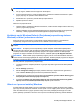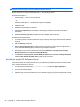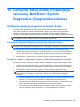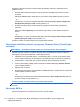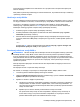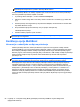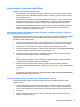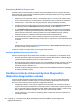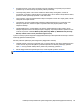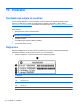Reference Guide - Windows 8
VAŽNO: Ova opcija vam ne pruža rezervne kopije vaših podataka. Prije korištenja ove opcije,
napravite rezervne kopije svih ličnih podataka koje želite sačuvati.
Možete pokrenuti ovu opciju korištenjem tipke f11 ili iz početnog ekrana.
Da biste koristili tipku f11:
1. Pritisnite tipku f11 dok se računar pokreće.
– ili –
Pritisnite i držite tipku f11 dok pritišćete dugme za napajanje.
2. Odaberite jezik.
3. Odaberite raspored tipki na tastaturi.
4. Odaberite Troubleshoot (Pronalaženje i otklanjanje problema) iz izbornika sa opcijama
pokretanja.
5. Odaberite Refresh your PC (Osvježite računar) i slijedite upute na ekranu.
Da biste koristili Početni ekran:
1. Iz početnog ekrana, usmjerite pokazivač na gornji ili donji desni ugao ekrana da biste prikazali
dugmad.
2. Kliknite Settings (Postavke).
3. Kliknite Change PC settings (Promijeni postavke računara) u donjem desnom uglu ekrana, i
onda odaberite General (Opće) sa ekrana sa postavkama računara.
4. Pomjerajte opcije na desnoj strani kako biste prikazali Remove everything and reinstall
Windows (Ukloni sve i ponovo instaliraj Windows).
5. Pod Remove everything and reinstall Windows (Ukloni sve i ponovo instaliraj Windows)
odaberite Get started (Početak rada) i pratite upute na ekranu.
Korištenja opcije HP Software Setup
HP Software Setup se može koristiti za ponovno instaliranje upravljačkih programa ili izbor softvera
koji je oštećen ili izbrisan iz sistema.
1. Iz Početnog ekrana otkucajte HP Software Setup, te odaberite Apps (aplikacije).
2. Otvorite HP Software Setup.
3. Slijedite upute na ekranu da biste ponovno instalirali pogonske programe ili pojedinačni softver.
82 Poglavlje 11 Izrada rezervnih kopija i obnova